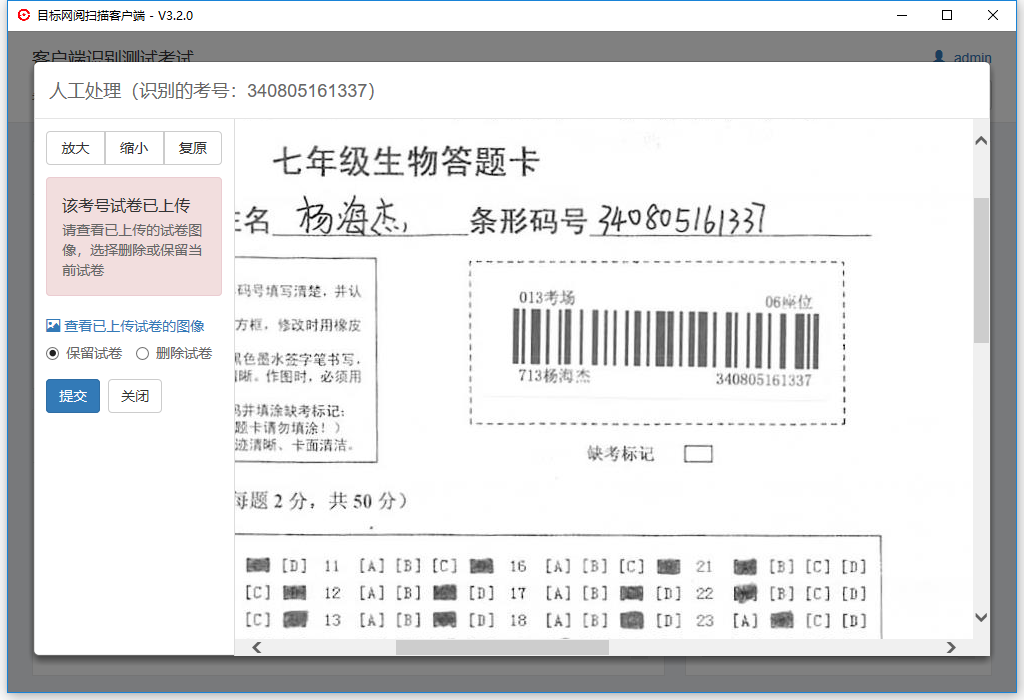本客户端是绿色软件,无需安装,下载压缩包后,解压至系统任意位置均可使用。
解压成功后,在解压的目录中找到“目标网阅扫描客户端V3.2.0”,打开即可。
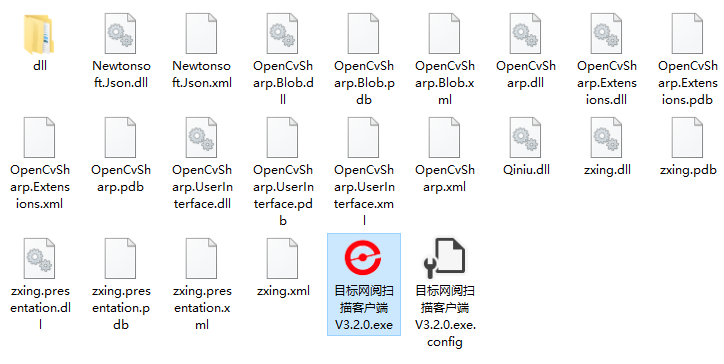
主要分以下几个步骤:
首先,打开客户端,使用系统管理员分发给你的扫描账号和密码,进行登录。
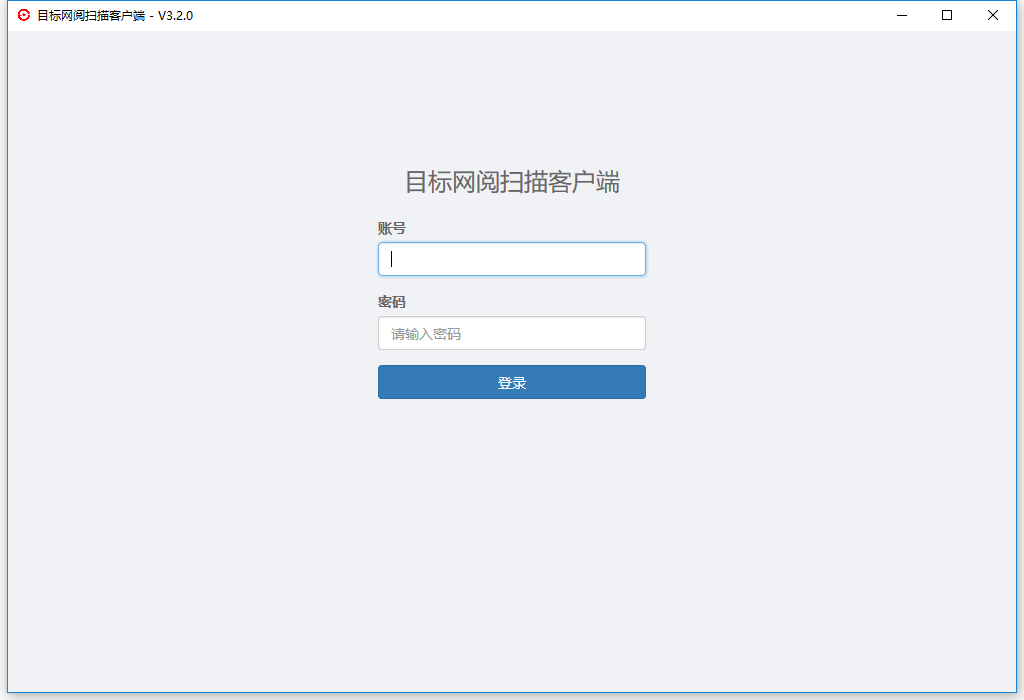
登录成功后,看到如下界面:

要开始试卷的上传,只需进行三步操作:
第一步:点击【扫描参数】右上角的【设置】按钮,在弹窗中将【图片路径】设置为3.1节中试卷保存的本地文件夹,注意图片路径下不要再有子文件夹。
第二步:确认当前扫描设置是否正确,即【试卷版式】和【双面合并】是否和当前试卷的扫描需求一致。
第三步:保存更改,然后点击【扫描控制】区的【开始扫描】按钮。
扫描开始后,【扫描控制区】变为以下状态:
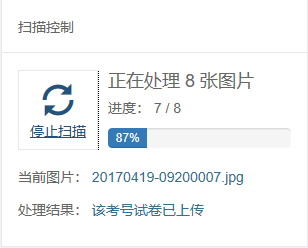
其中,进度栏的数字表示当前文件夹共有8张图片,已经处理了7张;扫描过程中点击【停止扫描】可以立即停止上传。
正常情况下,试卷图片上传成功后,可以通过右侧的【扫描进度】列表查看已经上传的试卷数量。待确认所有考生的试卷都已扫描并上传后,即完成该考试该试卷的扫描任务。如果发生异常,根据异常情况的不同,需要做相应的人工处理。
异常列表如下图:
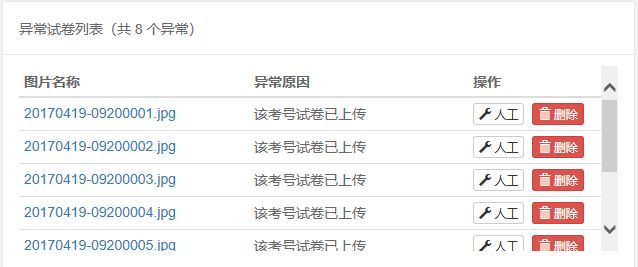
需要进行人工处理的异常类型如下:
一、考号解析失败:表示试卷中的条码号(考号)没有识别成功,点击【人工】按钮,在弹窗中根据条码下方的数字、考生手写的姓名、考号等,在输入框中查询到该考生的考号,填入并提交即可。
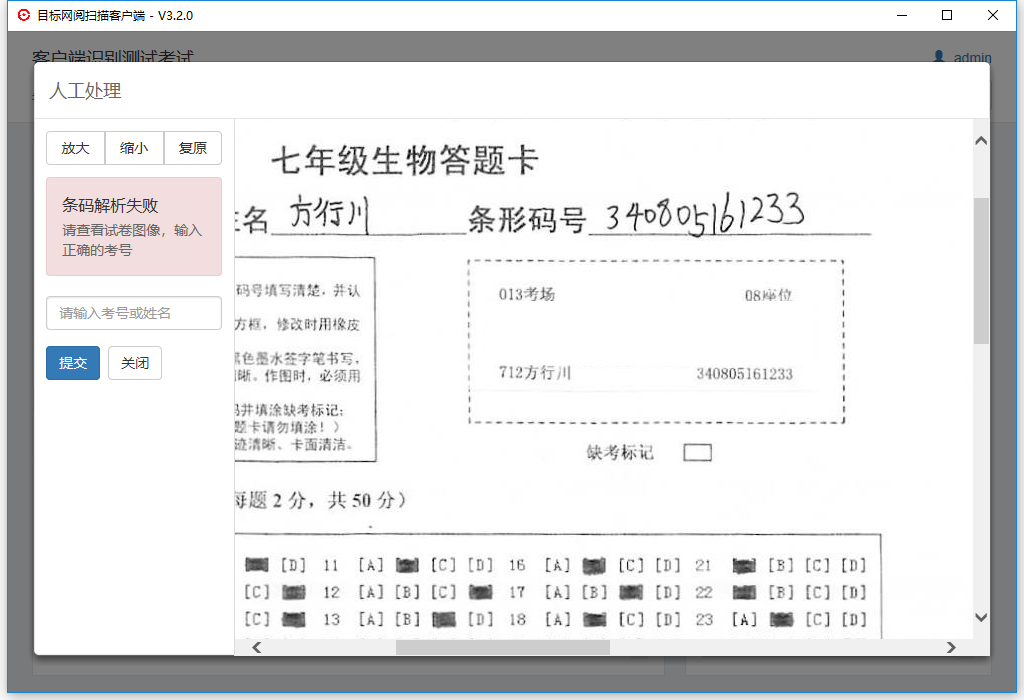
二、识别的考号不存在:分两种情况,一种是条码识别有误,错误的考号在系统里肯定是不存在的;另一种是误扫描了其他学科的试卷,因此本异常下需要核对识别是否有误,且试卷科目是否正确。如科目正确,则类似考号解析失败的情况,将正确的考号输入即可。
三、该考号试卷已上传:一般是已经成功上传的图片,在本地又重复扫描,或者重复拷贝了,可以点击【人工】按钮,在弹窗中点击【查看已上传的试卷图像】,确认已存在的试卷无误,将当前试卷删除即可。如果发现已上传的图像有误,请和管理员联系。